
Owen Little
0
3531
474
Bunu yeterince vurgulayamıyorum: Herkes dosyalarının yedeğini almalı. Herkes. O kadar da zor değil, ne de size bir maliyeti yok - bugünün programı BackUp Maker sayesinde. BackUp Maker seçtiğiniz dosyaların ZIP arşivlerini oluşturur ve bunu düzenli aralıklarla yapabilirsiniz. Ücretsiz Standart Sürüm’de bir yedekleme yapmak ve geri yüklemek için gerekli adımları uygulayacağım. “uzman Modu”?? engelli.
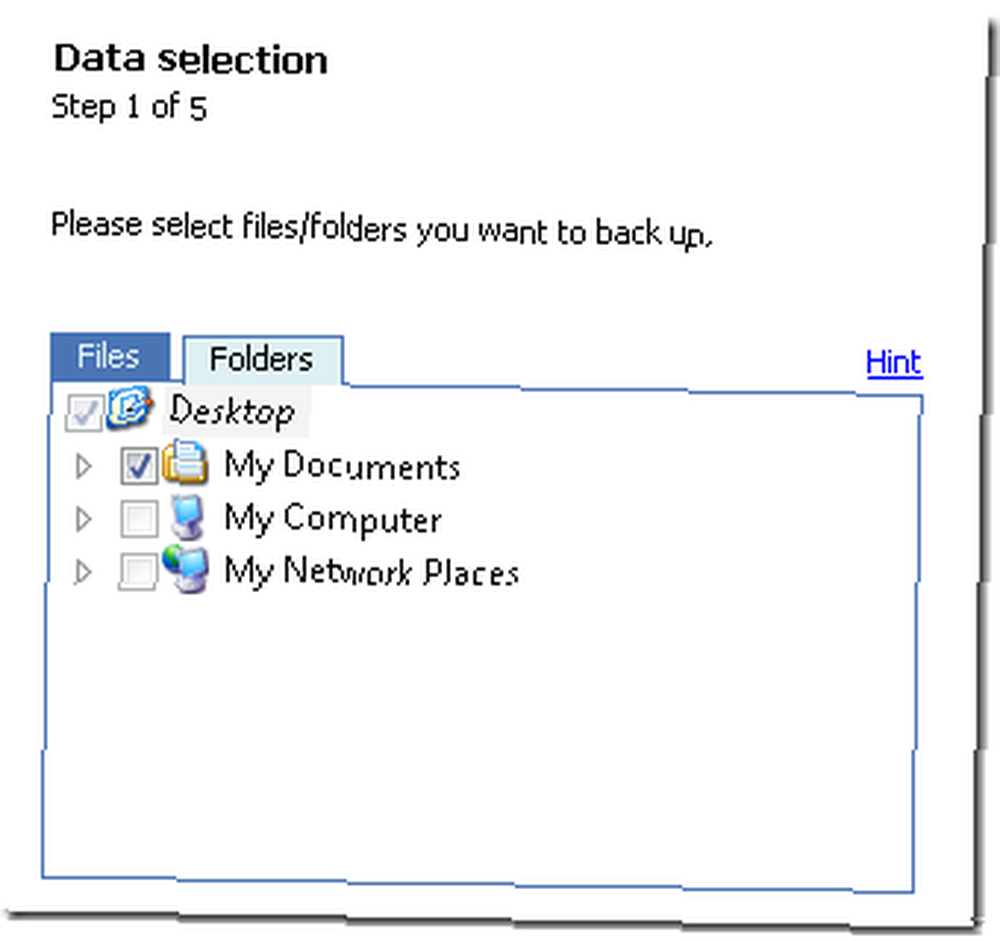
İlk önce, arşivlenecek dosyaları ve / veya klasörleri seçmelisiniz. Tek tek dosya veya klasör seçebilirsiniz. Benim gibiyseniz, her şeyi Belgelerim klasörünüzde tutarsınız, bu yüzden başlamak için iyi bir yer. Seçiminiz bittiğinde İleri'yi tıklayın..
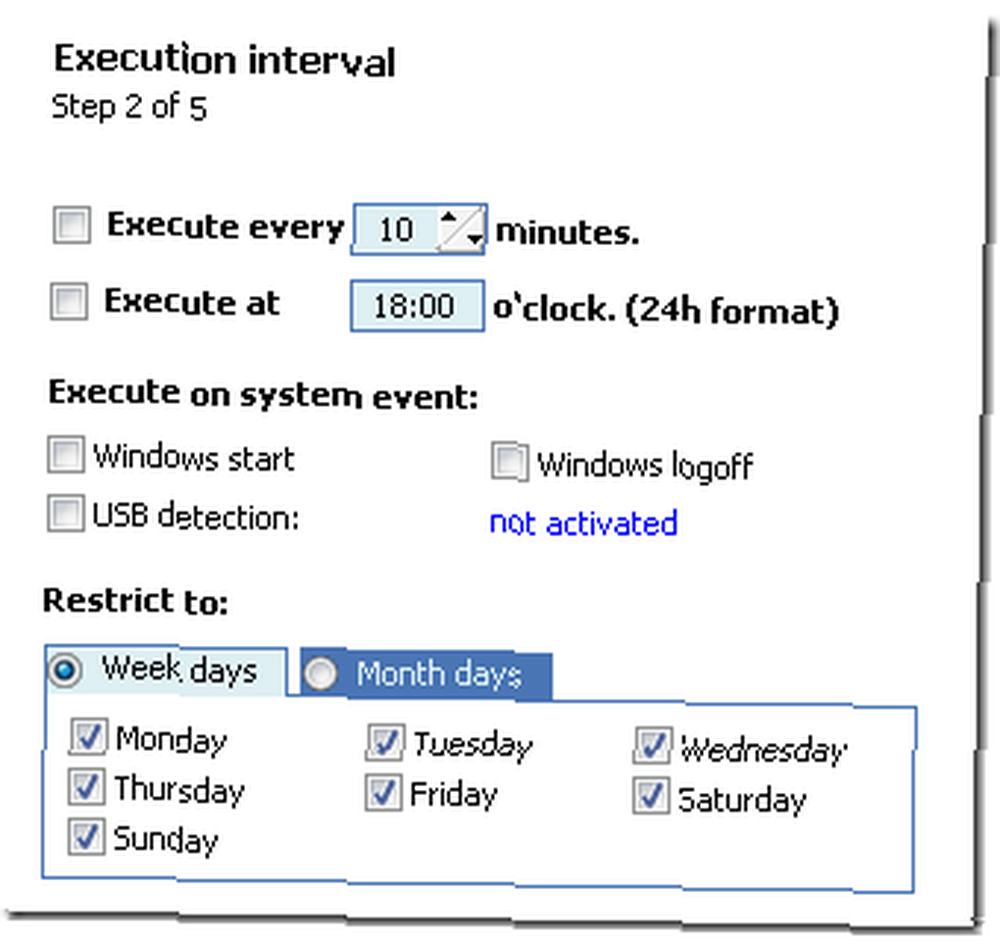
Ardından, yürütme aralığınızı ayarlamanız gerekir. Zamanlanmış aralıklar, belirli bir saat veya sistem olayı (Windows oturumu kapatma gibi) belirtebilir, ayrıca yedekleme işlemini haftanın veya ayın belirli günleriyle sınırlayabilirsiniz. Ardından, İleri'ye tıklayın..
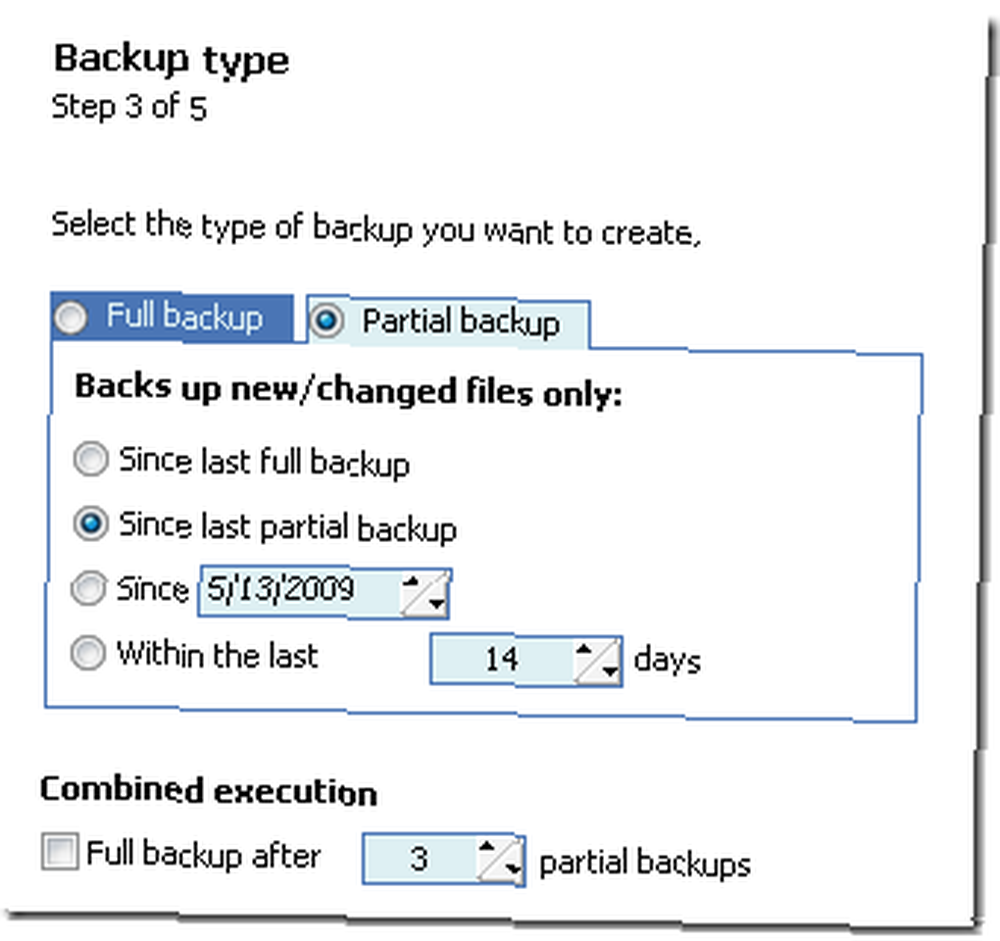
Şimdi yedekleme türüne geldik. İlk yedeklemeniz tam yedek olmalıdır. Ancak, sonraki yedeklemeler, yalnızca önceki bir yedeklemeden bu yana değiştirilen dosyaları arşivleyecek olan kısmi yedeklemeler olabilir..
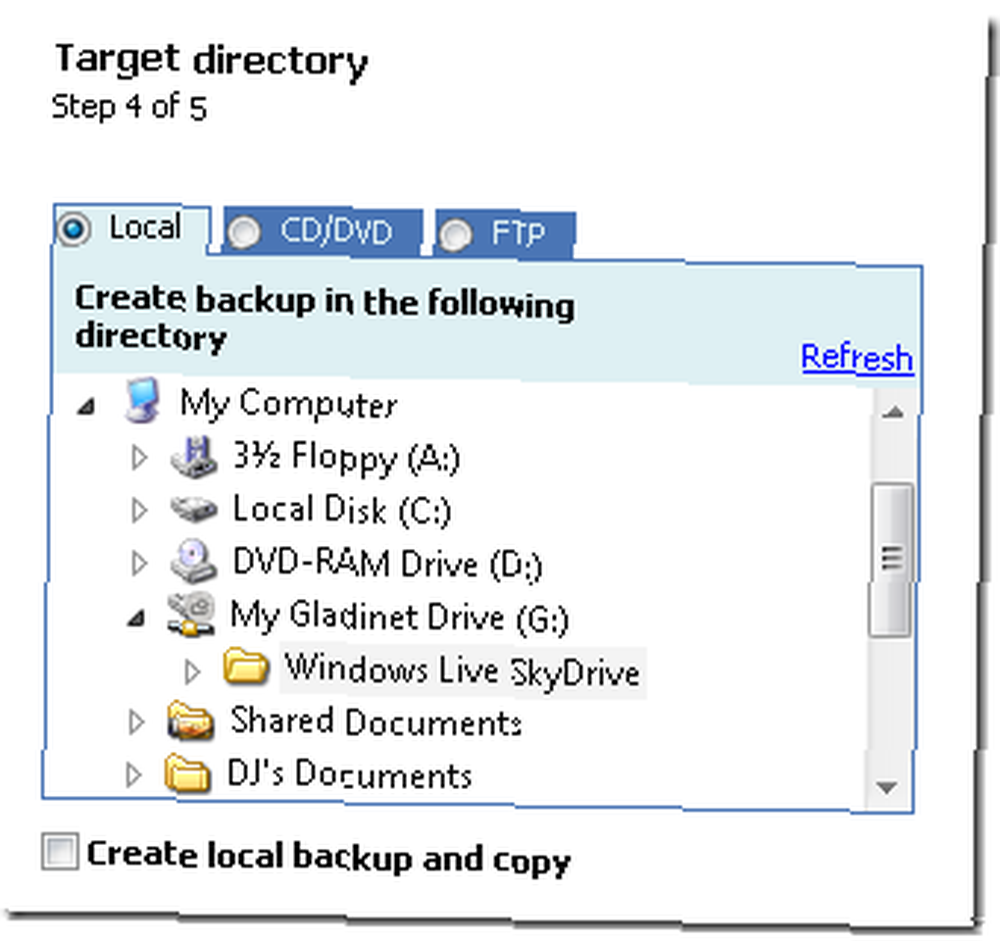
Ardından, dosyalarınızı kaydedeceğiniz bir dizin, CD / DVD veya FTP sunucusu seçin. Arşiviniz belirtilen konumda tek bir ZIP dosyası olarak görünecektir. Bu örnekte, dosyalarımı SkyDrive'ıma Gladinet Harita Çevrimiçi Hizmeti aracılığıyla Gladinet ile Ağ Sürücüsü Olarak (Windows) Harita Çevrimiçi Hizmetini Gladinet Özellikli Ağ Sürücüsü ile (Windows) Yedeklediğimde .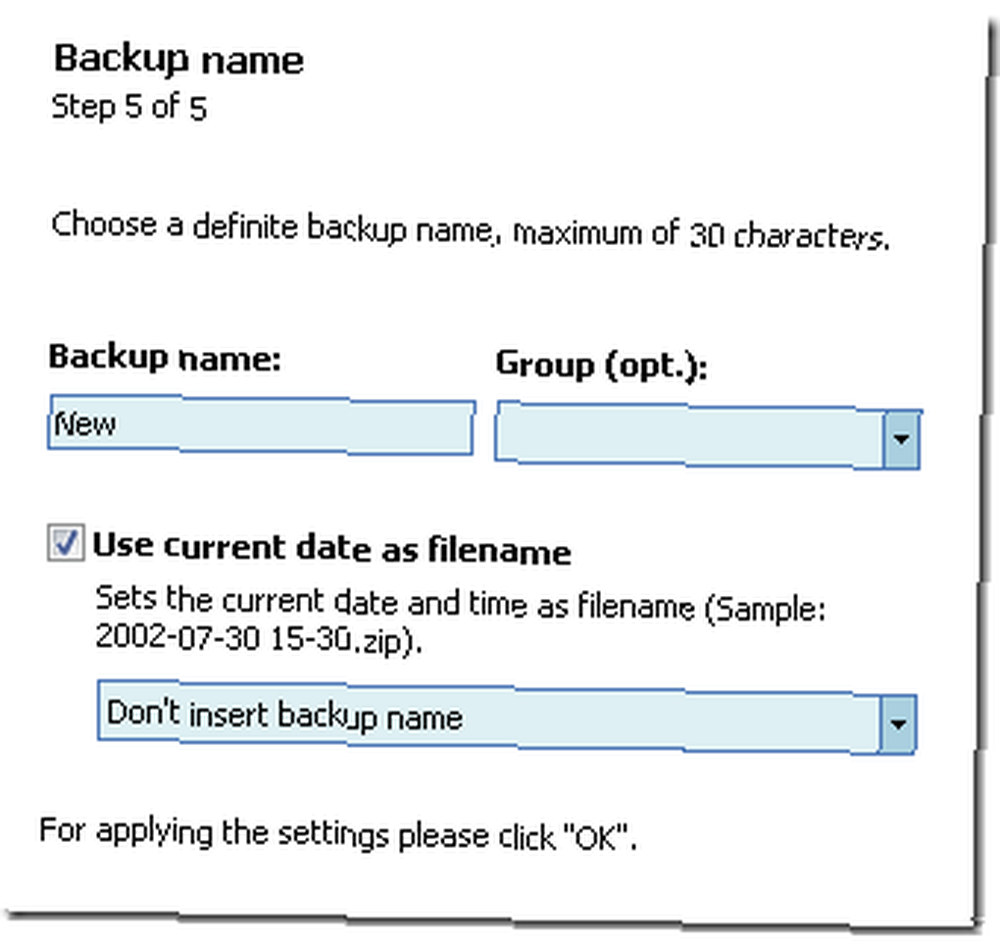 İşte arşiviniz için isteğe bağlı bir ad belirttiğiniz yer. Buna bir grup adı da atayabilirsiniz. Sık sık yedekleme yapıyorsanız, geçerli tarihi dosya adının bir parçası olarak kullanmanızı öneririz. Bu noktadan sonra, BackUp Maker ZIP arşivinizi oluşturacak.
İşte arşiviniz için isteğe bağlı bir ad belirttiğiniz yer. Buna bir grup adı da atayabilirsiniz. Sık sık yedekleme yapıyorsanız, geçerli tarihi dosya adının bir parçası olarak kullanmanızı öneririz. Bu noktadan sonra, BackUp Maker ZIP arşivinizi oluşturacak.
Yedekleri Geri Yükleme
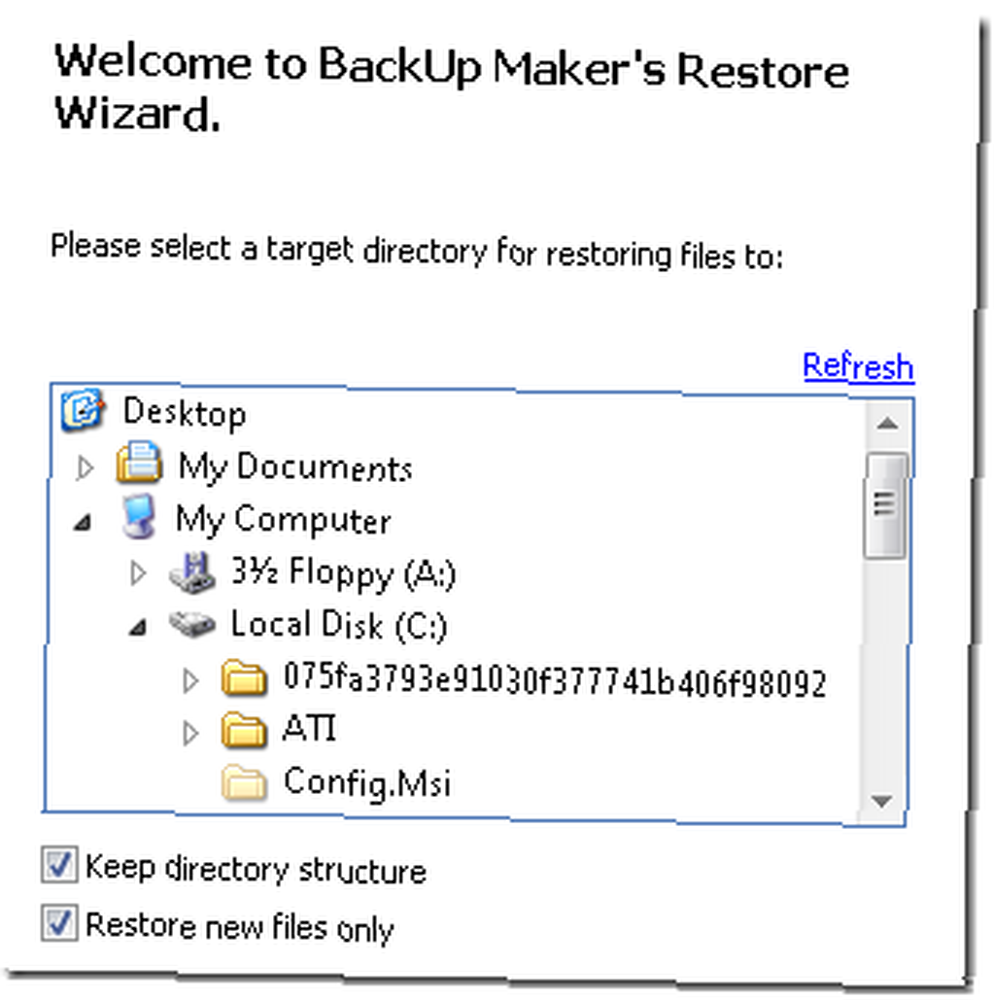
Arşivlenmiş dosyaları orijinal konumlarına geri yüklemek, tıklamak kadar kolaydır “Restore” Yedekleme Makinesi'nde. ZIP arşivinin içeriği dosyalarınızın bulunduğu yere yönlendiren dizin yapısını koruyacaktır (ör .: C: \ Documents and Settings \ Tim \ Belgelerim \). Yani yanındaki kutuyu işaretlediyseniz “Dizin yapısını koru” ve dosyaları orijinal noktalarında değiştirmek istiyorsanız, geldikleri sürücünün kökünü (genellikle C: \) seçmelisiniz. Aksi takdirde, arşivi başka bir yere bırakırsanız, dosyalarınıza ulaşmak için birçok klasör seviyesini kazmanız gerekir..
BackUp Maker, her boyutta otomatik yedekleme yapmak için hızlı ve basit bir yol sunar; ve kesinlikle tavsiye ederim. Ancak, en sevdiğiniz yedekleme aracına yorumlarda biraz sevgi vermekten çekinmeyin.











